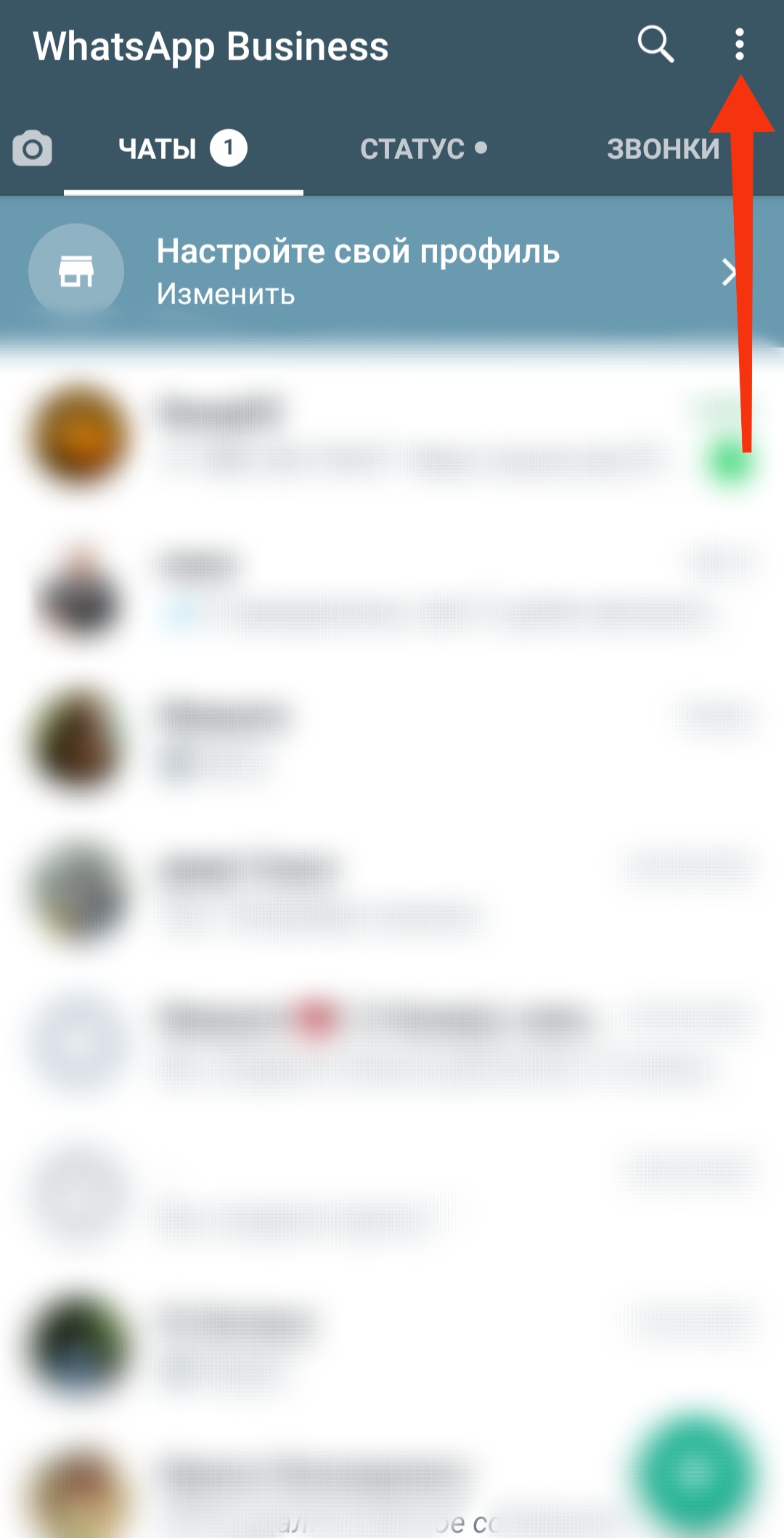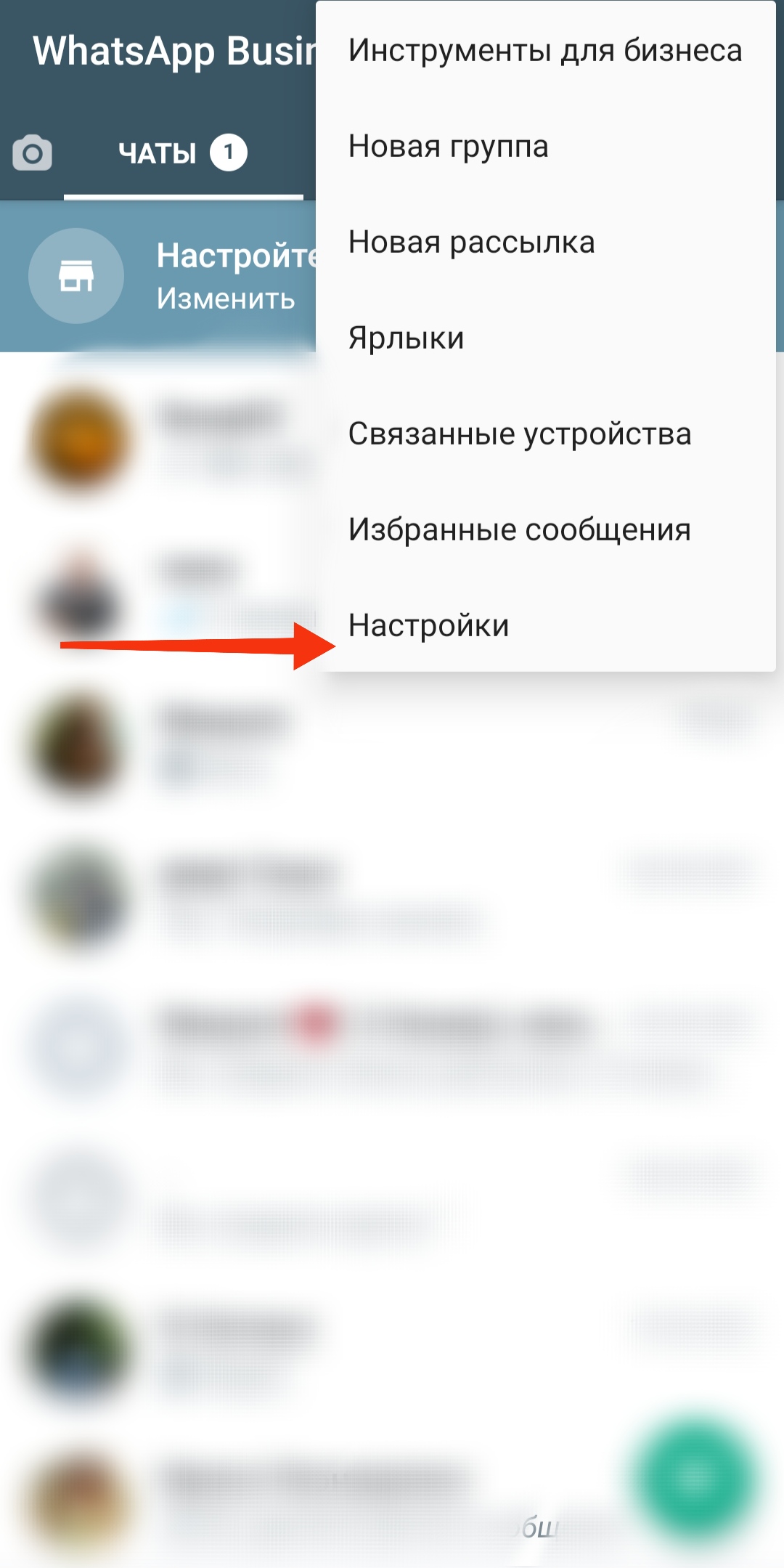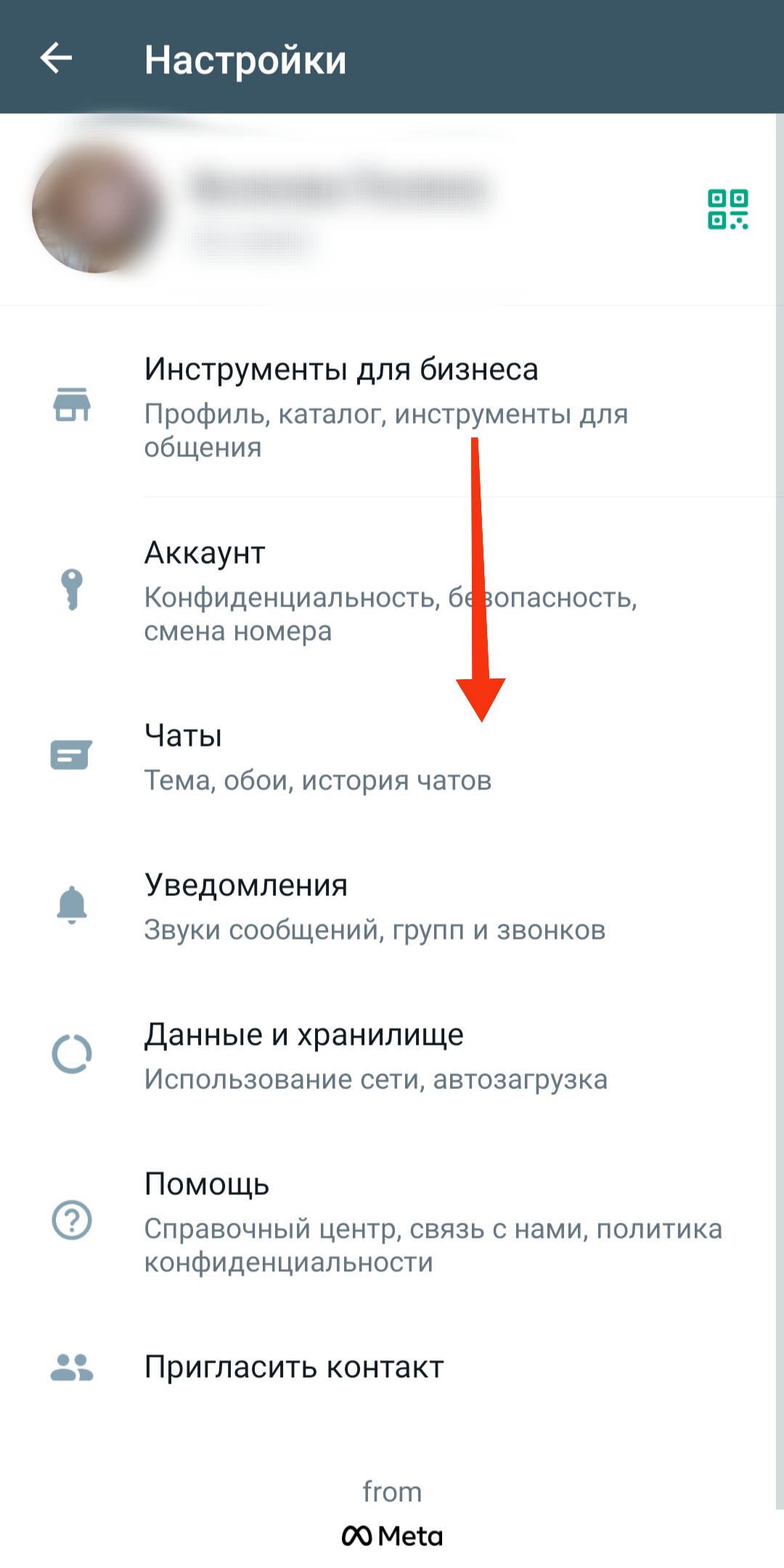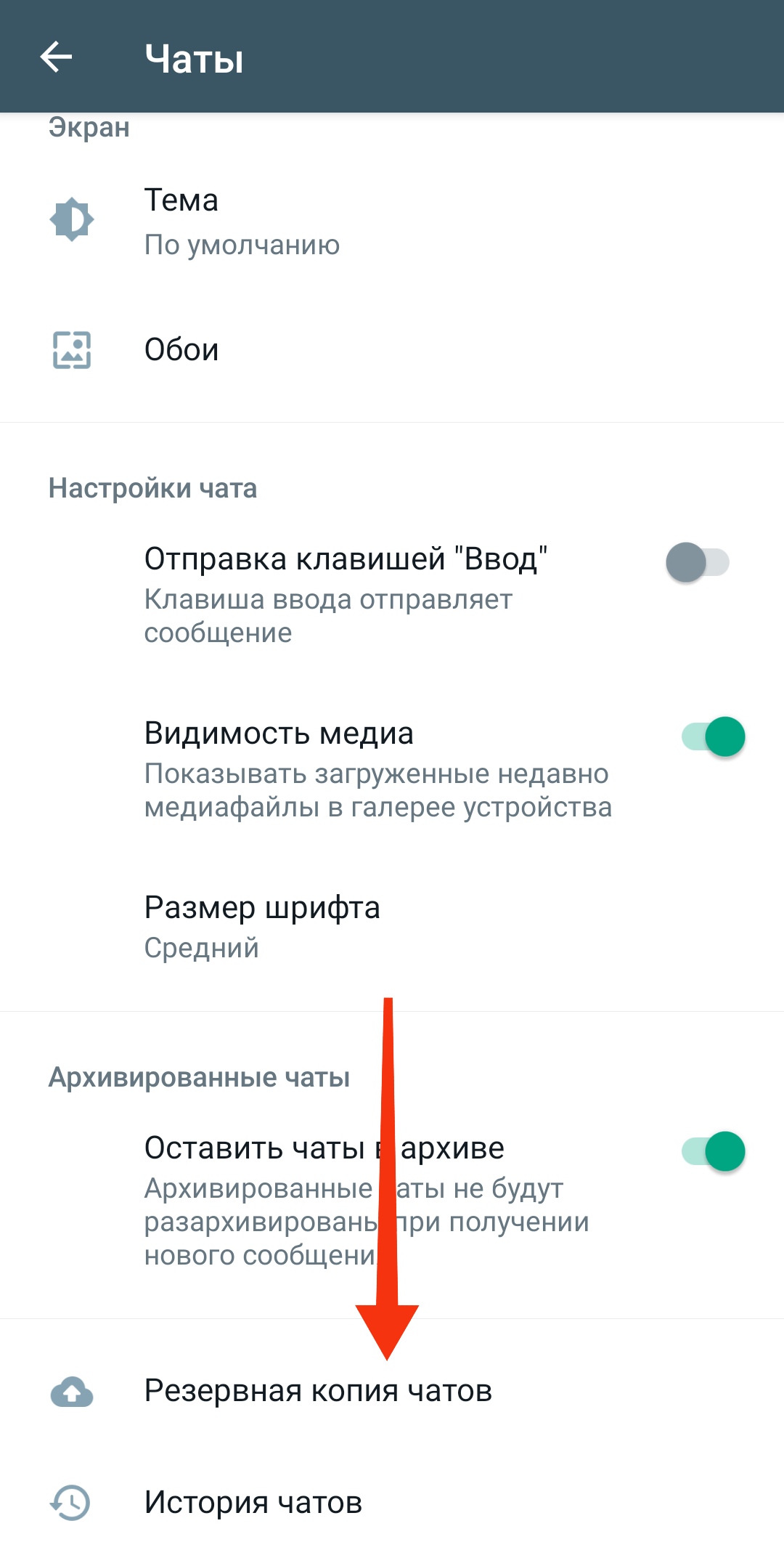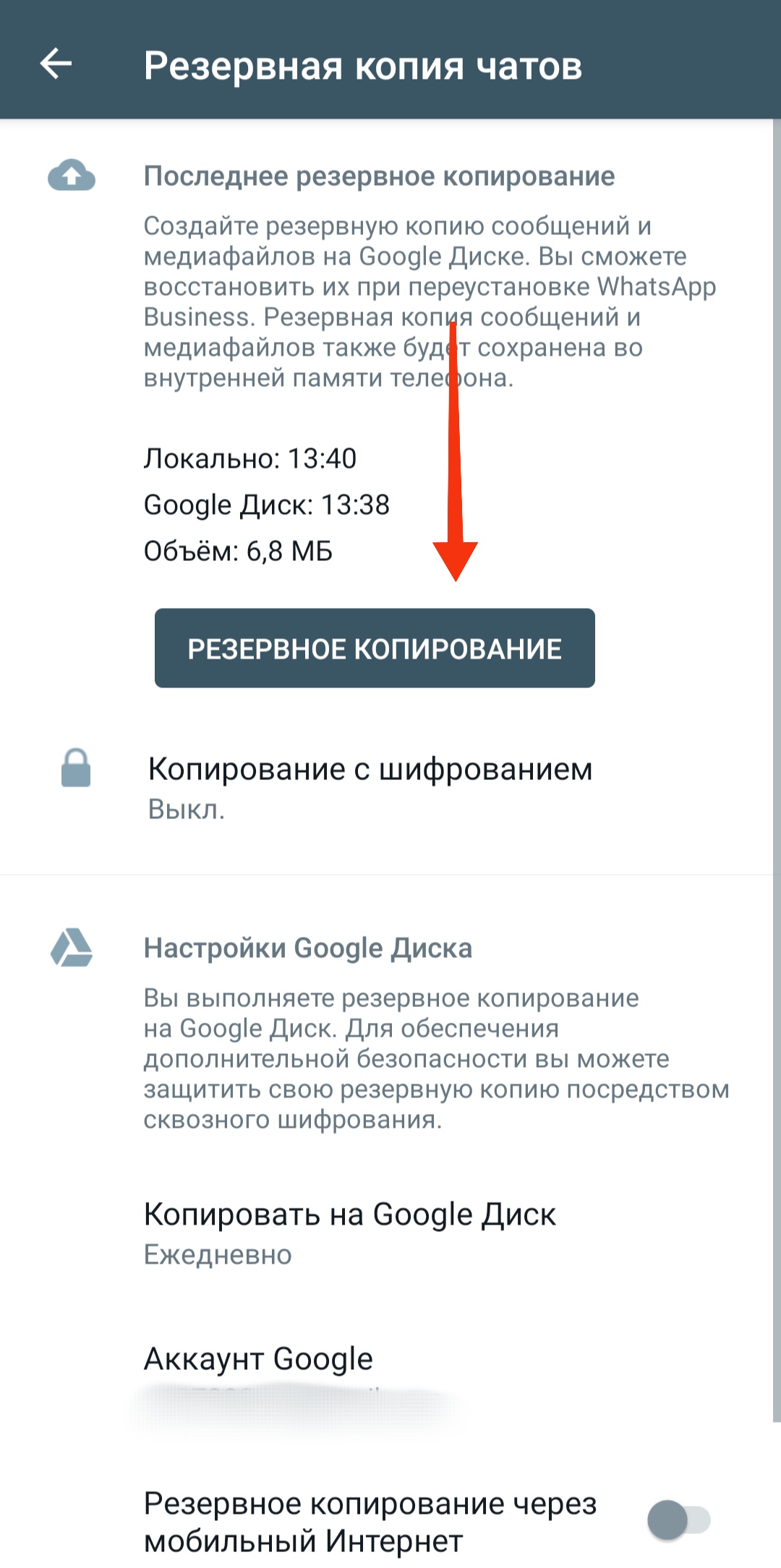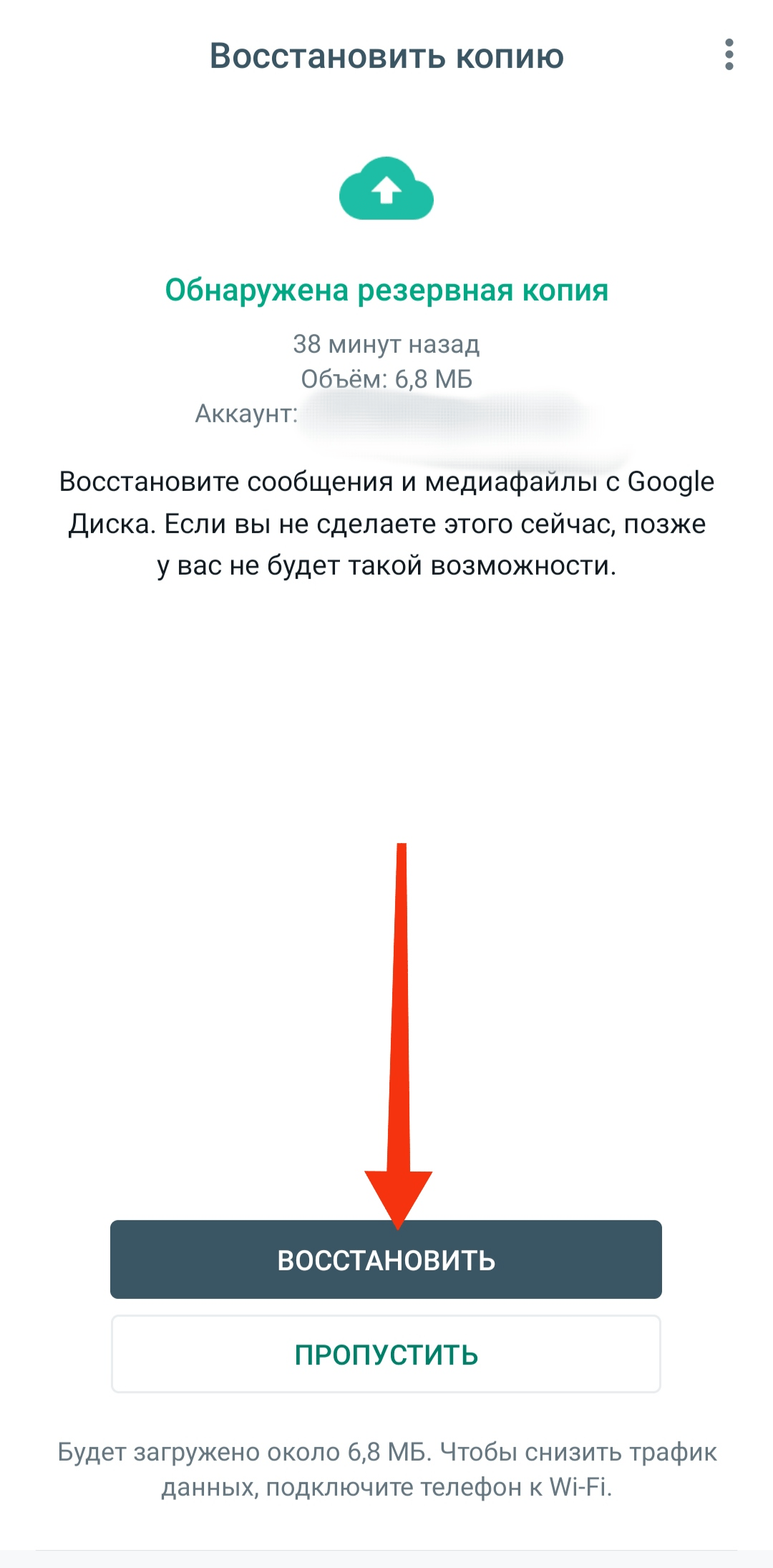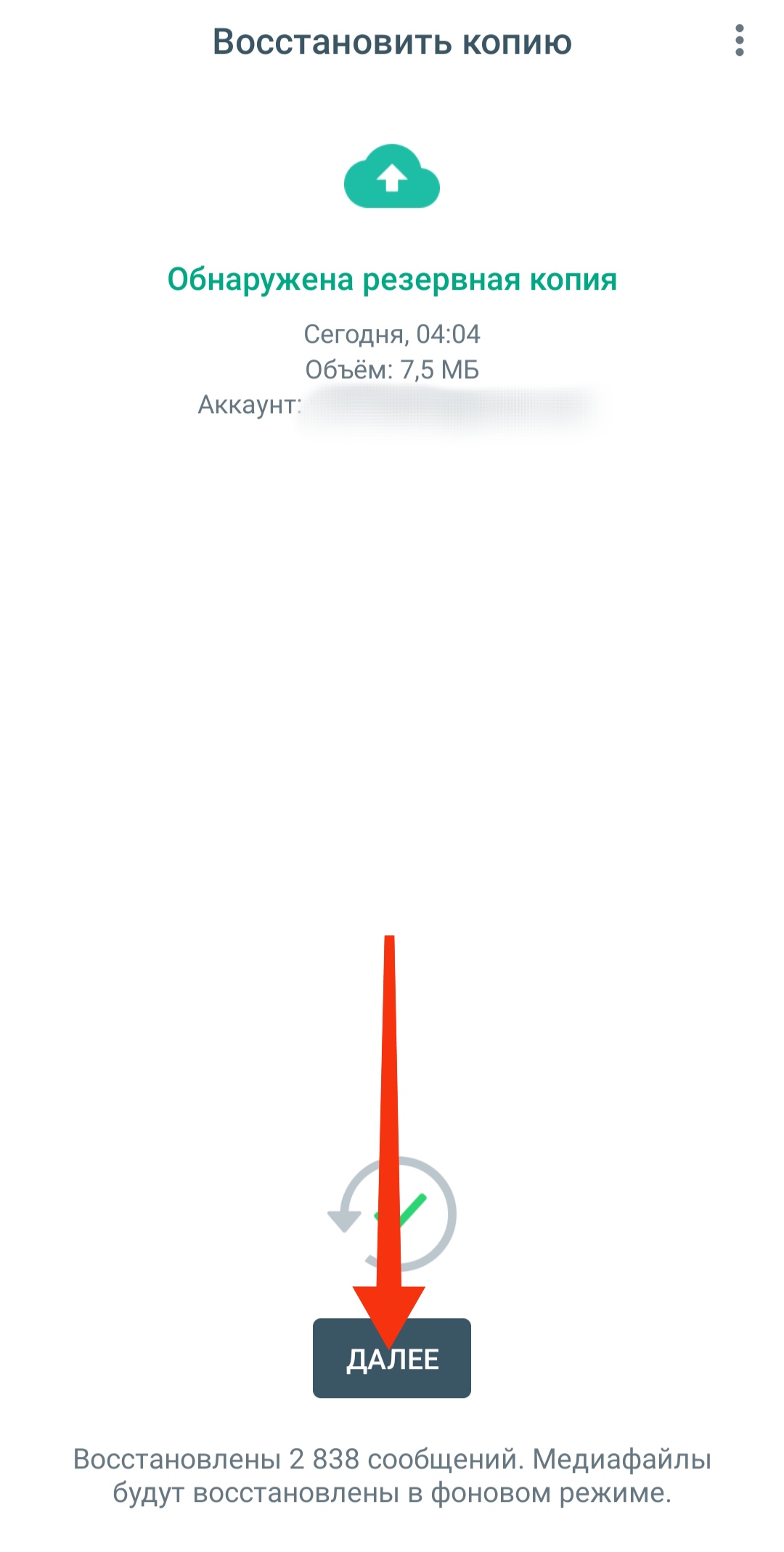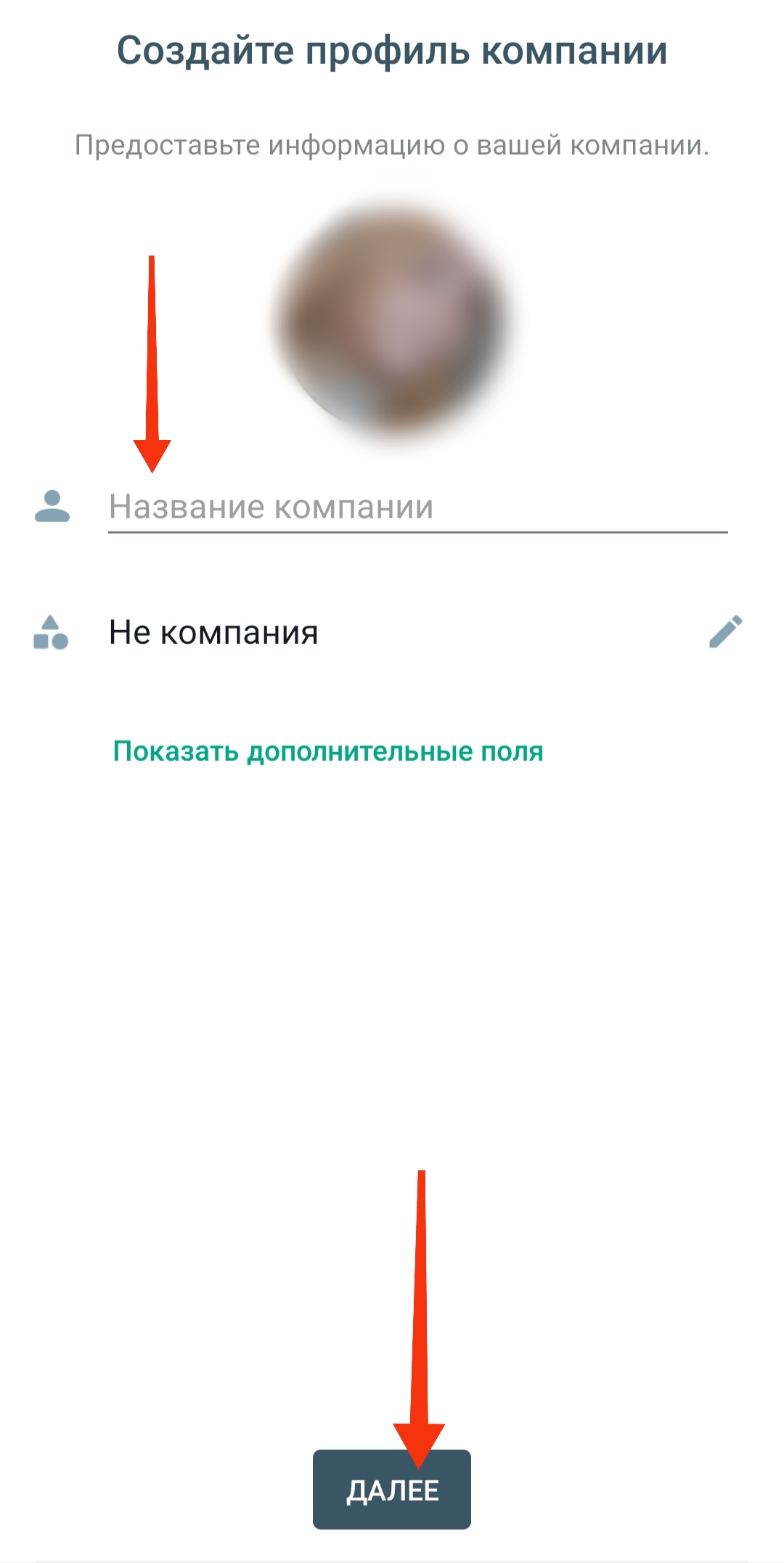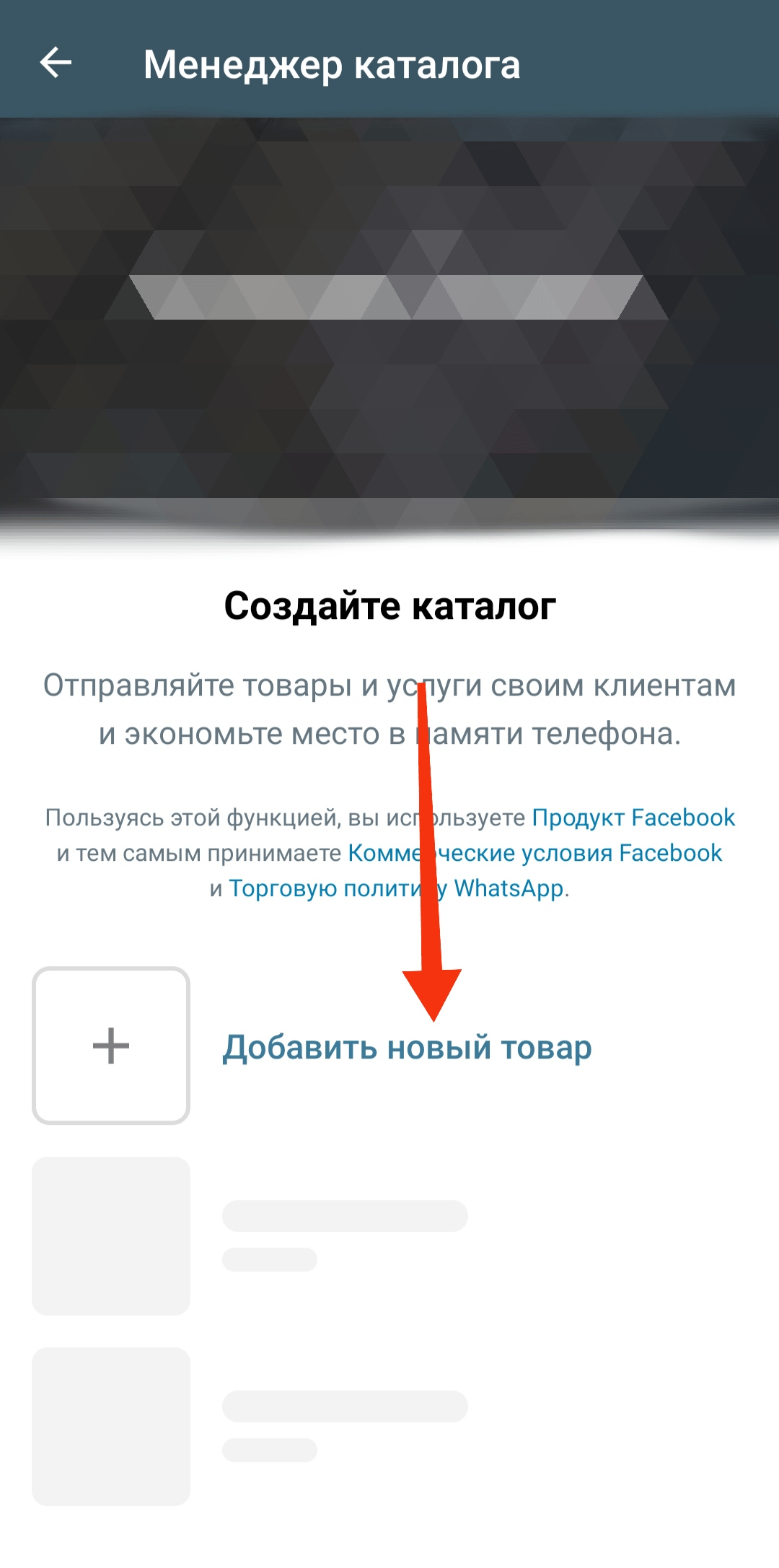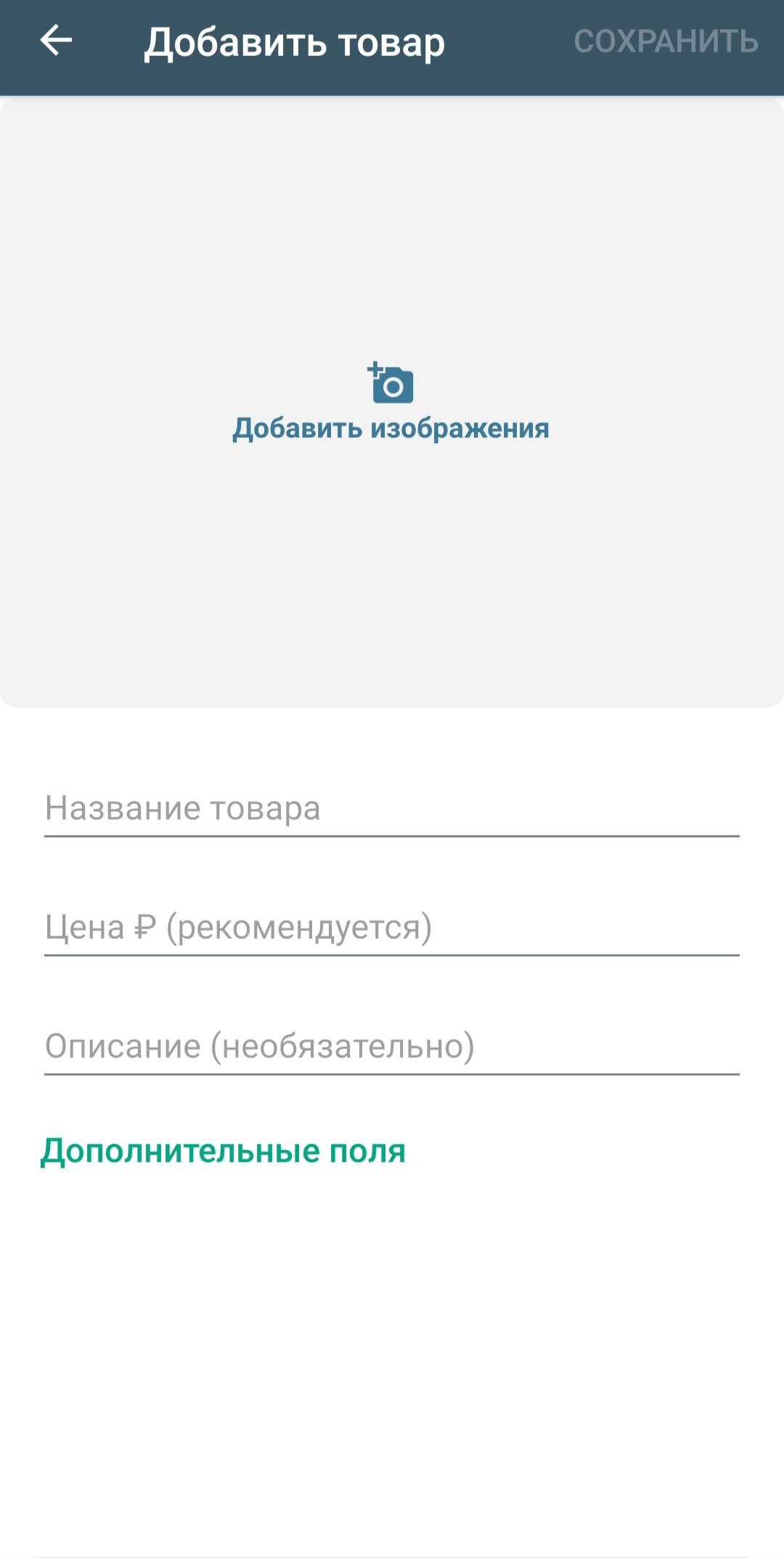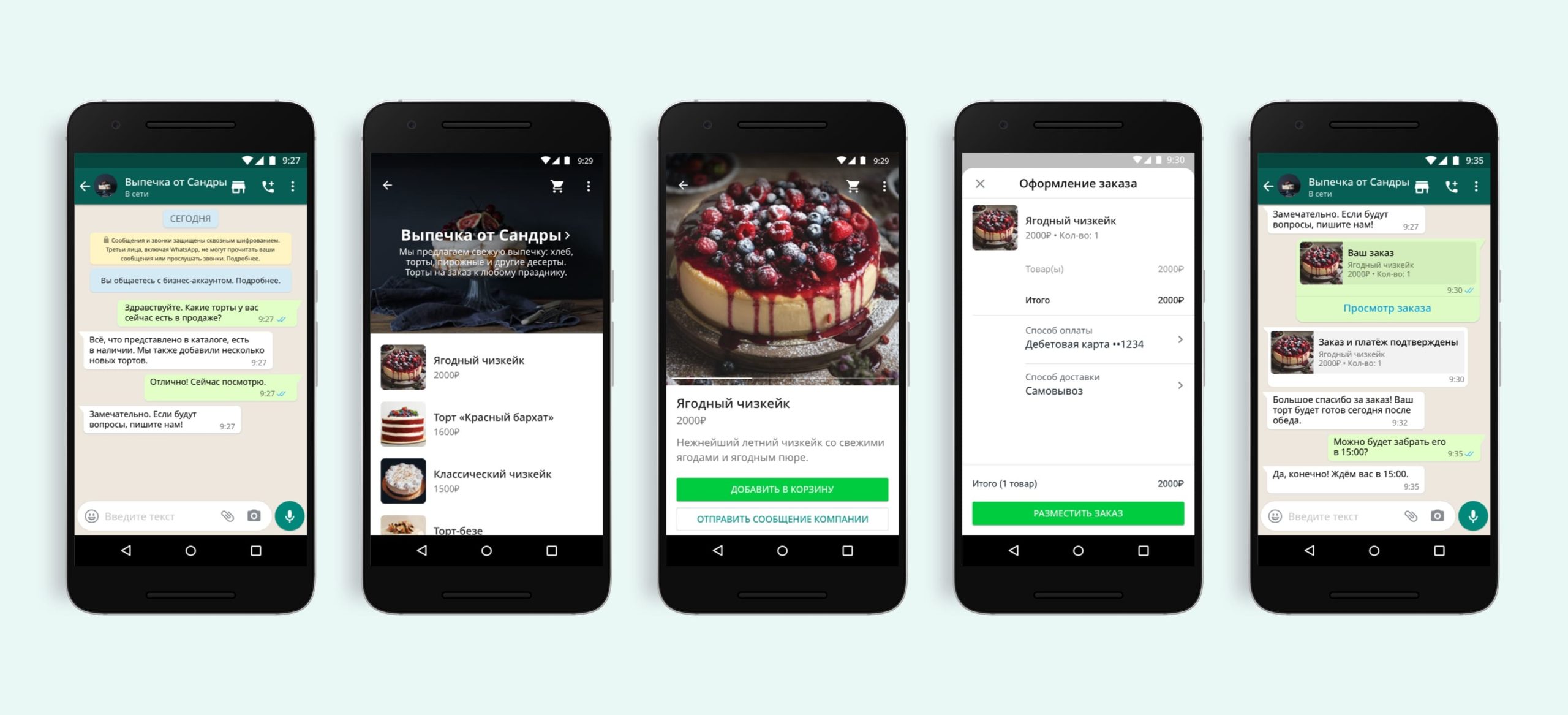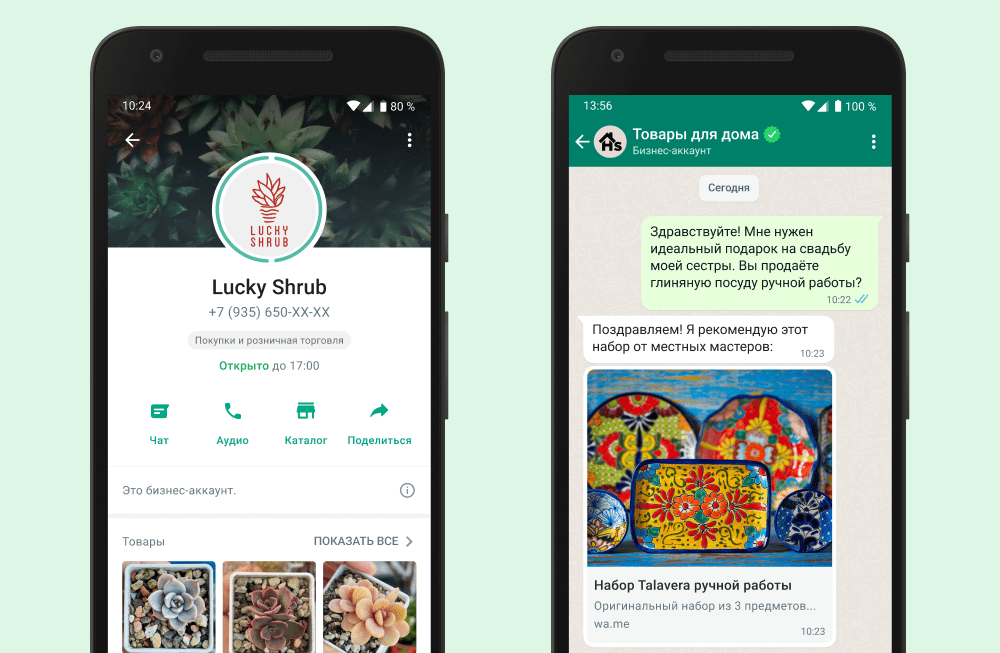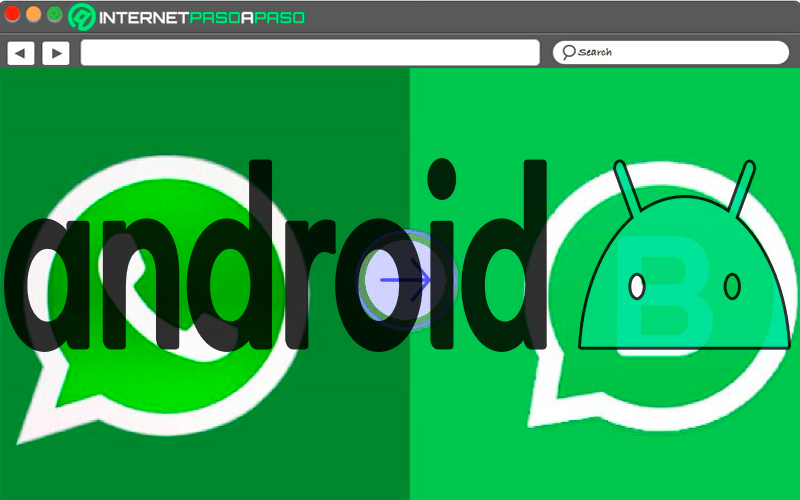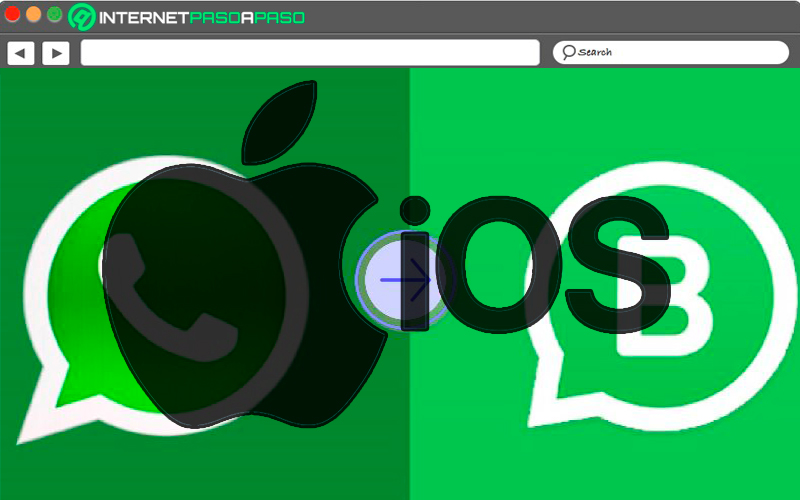Содержание:
-
Как перенести данные ватсапп бизнес на другое устройство? -
Создание резервной копии -
Регистрация с восстановлением резервных данных -
Как перейти в ватсапп бизнес из обычного WhatsApp с сохранением данных -
Как перенести резервную копию на IOS -
Как перенести резервную копию на Android -
Как начать работу в WhatsApp Business? -
Видеообзор
Как перенести данные ватсапп бизнес на другое устройство?
Для перенесения данных необходимо создать резервную копию. Резервная копия — это создание копии данных и настроек.
Создание резервной копии
Следуйте инструкции:
- Зайдите в приложение WhatsApp Business.
- Нажмите на 3 точки в правом верхнем углу.
- Тапните на «Настройки».
- Перейдите в раздел «Чаты».
- Нажмите на «Резервная копия чатов».
- Тапните на «Резервное копирование».
- Готово, копия сделана, теперь можно переходить к переносу данных. Этот пункт будет рассмотрен ниже.
В этом разделе можно поменять настройки резервного копирования. Среди них:
- частота создания копий;
- аккаунт Google, на котором она сохраняется;
- копирование с шифрованием и прочие.
Регистрация с восстановлением резервных данных
Следуйте инструкции:
- Скачайте на новое устройство приложение WhatsApp Business и откройте его.
- Ознакомьтесь с правилами мессенджера. Если вас всё устраивает, то нажмите на «Принять и продолжить».
- Введите номер телефона, на котором ранее была сохранена резервная копия.
- Согласитесь на предоставлении доступа к контактам и медиафайлам.
- Далее мессенджер предлагает восстановить резервную копию. Необходимо нажать «Восстановить».
- Нужно подождать немного времени и нажать на «Далее».
- Введите название компании и тапните «Далее».
- Приступайте к дальнейшей работе уже на новом устройстве.
Как перейти в ватсапп бизнес из обычного WhatsApp с сохранением данных
Для перехода из обычного Ватсап в WhatsApp Business нужно выполнить резервное копирование данных.
Как перенести резервную копию на IOS
Следуйте инструкции:
- Зайдите в настройки WhatsApp.
- Перейдите в раздел «Чаты».
- Тапните на «Резервная копия» и «Создать копию».
После создания копии нужно скачать WhatsApp Business и ввести номер, который был привязан к обычному мессенджеру. Далее нужно согласиться на восстановление резервной копии. После восстановления потребуется заполнить профиль компании.
Как перенести резервную копию на Android
Необходимо создать резервную копию (инструкция была рассмотрена в первом пункте) и при активации номера нужно согласиться на её восстановление.
Для дальнейшей работы нужно выполнить последовательные шаги, которые одинаковы для обеих операционных систем.
Как начать работу в WhatsApp Business?
После резервного копирования нужно выполнить следующие шаги:
- Заполнение профиля компании. Нужно ввести название компании и указать род деятельности. Если вы нажмёте «Показать дополнительные поля», то можно ввести более подробную информацию (описание и адрес компании). После заполнения нажмите «Далее».
- Создание каталога. Нажмите «Начать», если у бизнеса уже есть товары или услуги.
Далее следуйте инструкции:
- Тапните «Добавить новый товар».
- Введите информацию в поля. Обязательными являются название товара и его изображение.
- После создания каталога можно приступать к дальнейшей работе с приложением.
Видеообзор

Пчелы используют движения, похожие на танцы, чтобы общаться и передавать друг другу информацию о полях с медоносными растениями. У людей для общения без замысловатых жестов и для обмена сообщениями есть WhatsApp. Этот один из популярнейших сервисов в мире предлагает пользователям три вектора: приложение WhatsApp Messenger, регистрацию в WhatsApp Business и решение API для бизнеса.
В статье расскажем подробнее о каждом направлении и о том, как перенести WhatsApp и резервную копию сообщений на бизнес-аккаунт, как пользователю подключить WhatsApp Business API и возможен ли перенос данных.
Что представляет из себя WhatsApp Messenger и кому из пользователей нужно создать бизнес-аккаунт в WhatsApp
- WhatsApp Messenger
Речь о приложении WhatsApp для Android и iOS. Пользователь может бесплатно установить его на телефон , чтобы из своего аккаунта отправлять и получать в чатах текстовые сообщения, фото, ссылки, аудио- и видеофайлы, документы.
- WhatsApp Business
Веб- и мобильное приложение WhatsApp для телефонов iOS, Android, которое дает возможность представителям малого бизнеса вести переписку с клиентами, от имени компании отвечать в сообщениях на вопросы пользователей. Вы автоматически получаете бизнес-аккаунт, который похож на привычный аккаунт WhatsApp, но его использование полезно для продвижения малого предпринимательства.
- Мессенджер актуален для тех пользователей, кто лично ведет в аккаунте переписку с клиентами, ведь писать сообщения и использовать WhatsApp как сервис для бизнеса можно только с одного телефона или подобного устройства.
- После подключения рекомендуем добавить в ваш аккаунт такие данные, как номер телефона, адрес организации, электронную почту, информацию про время работы компании, ссылку на веб-сайт и локацию на карте.
- Пользователям доступна настройка приветственного сообщения и функции быстрых ответов для переписки.
- Можно сделать каталог товаров с описаниями.
- Бизнес-аккаунт вам дает доступ к некоторым инструментам аналитики.
- Попробуйте сортировать сообщения по группам, чтобы быстрее обрабатывать заявки.
- WhatsApp Business API
Официальный продукт от принадлежащего компании Meta Facebook. Решение для компаний среднего и крупного предпринимательства, которым важно подключить WhatsApp, чтобы из одного бизнес-аккаунта в чатах с клиентами могли работать и писать сообщения несколько пользователей.
Приложения для WhatsApp Business API не существует, скачать его не получится, поэтому для работы с этой системой нужно создать интеграцию с CRM через сервис Wazzup.
Перенос процессов на WhatsApp Business АПИ позволит масштабировать ваше дело. С ним вы можете начать использовать инструменты для автоматизации деятельности по продаже товаров и услуг:
- Подключите эту версию, чтобы работать и писать сообщения с нескольких устройств, будь то телефон, компьютер и т.д.
- У любой компании есть возможность делать безопасные рассылки и не бояться блокировок.
- Доступна интеграция WhatsApp с CRM. Откройте для своей организации опции аналитики, получайте отчеты, чтобы следить за эффективностью работы специалистов.
- Пишите сообщения на телефоны более чем 256 клиентов сразу.
- Шаг первый
Прежде, чем запустить перенос аккаунта, нужно сделать резервное копирование, чтобы сохранить данные и историю чатов/сообщений в мессенджере. Для этого необходимо войти с телефона в приложение WhatsApp. Нажмите три точки справа в верхней части экрана. Далее выберите «Настройки» ⇒ «Чаты» ⇒ «Резервная копия чатов» ⇒ «Создать резервную копию». Эти действия подходят для телефонов и на Android, и на iOS.
- Шаг второй
На следующем этапе нужно загрузить приложение для бизнеса, название которого WhatsApp Business. Скачать новый мессенджер можно в Google Play для телефонов на Android или в App Store для устройств на iOS.
- Шаг третий
Необходимо ознакомиться с материалами, которые касаются условий обслуживания. Проверьте, все ли вас устраивает. Если да, то выберите пункт «Agree» (Согласен). Приложение автоматически определит, если ваш номер уже используется в WhatsApp.
- Шаг четвертый
Не выключайте телефон, чтобы WhatsApp смог автоматически перенести резервную копию информации и сообщений в WhatsApp Business. После завершения нужно будет выбрать «Восстановить» или «Продолжить» ⇒ «Далее». Разрешите перенос сообщений, фото, видео и других файлов из WhatsApp в бизнес-профиль. Резервная копия на месте.
- Шаг пятый
Создайте бизнес-аккаунт в установленном приложении WhatsApp Business. Укажите в профиле категорию вашего бизнеса и как называется компания, разместите другую важную для пользователей информацию, установите фото аккаунта.
Как настроить аккаунт в WhatsApp Business после переноса резервной копии
Когда профиль пройдет в приложении верификацию, можно продолжить настройку и заполнить данные, важные для вашей фирмы. Чем подробнее будет информация о компании, тем лучше это отразится на лояльности потенциальных клиентов при переписке.
Откройте в WhatsApp Business экран «Настройки» ⇒ «Инструменты» ⇒ «Профиль компании». Здесь вы можете внести информацию про:
- график работы;
- адрес организации и точное месторасположение на карте;
- e-mail;
- корпоративный сайт компании;
- товары и услуги (и оформить это в формате каталога);
- сферу деятельности;
- актуальный статус — «На связи», «Занят» и другие варианты.
Пользователям доступен раздел «Статус», который визуально и технически похож на известные всем сорис. Запустите акцию или спецпредложение и напишите сообщения о них в этом разделе.
Как перенести бизнес-аккаунт с WhatsApp Business на WhatsApp Business API
WhatsApp Business API — это официальное решение для бизнеса от Facebook. Отдельного приложения для него нет. Поэтому, чтобы перенести бизнес-WhatsApp в WhatsApp Business API, потребуется помощь специалистов.
Для работы с этой версией нужна интеграция с CRM от сервиса Wazzup.
С чего начать? Пройдите регистрацию в Wazzup, добавьте канал WABA. В течение трехдневного бесплатного периода тестируйте систему, пишите сообщения и общайтесь с клиентами, чтобы понять, как все устроено.
Не нужно ничего платить, чтобы зарегистрироваться и подать заявку. Оплатите подписку, когда ваша компания пройдет модерацию Facebook, а вы поймете, что все работает.
Служба поддержки Wazzup всегда рядом, чтобы помочь вам перейти на сторону развития и масштабирования деятельности.
С интеграцией WhatsApp Business API и CRM-системы вы получаете расширенные возможности, в том числе контроль и аналитику работы ваших менеджеров. Сможете настроить автоматизацию, чтобы отправлять ваше сообщение одновременно более чем 256 пользователям.
Интеграция через сервис Wazzup удобна, потому что:
- специалисты ведут переписку с клиентами непосредственно в системе CRM;
- руководителю доступны сообщения из всех чатов, менеджерам же — только те, которые у каждого из них в работе;
- переписки аккаунта дублируются, сообщения сохраняются в CRM;
- все представители компании работают в WhatsApp с одного номера телефона;
- вы настраиваете рассылки сообщений через алгоритмы CRM.
WhatsApp Business — площадка для развития вашего дела. При этом обычные пользователи ведут переписку с вами в привычном мессенджере, а это положительно сказывается на лояльности к компании.
На эффективности и оптимизации бизнес-процессов, в свою очередь, положительно сказывается официальный бизнес-аккаунт и интеграция WhatsApp Business API c CRM. Хорошая новость в том, что для этого вам не нужны замысловатые жесты и танцы. У вас есть Wazzup.
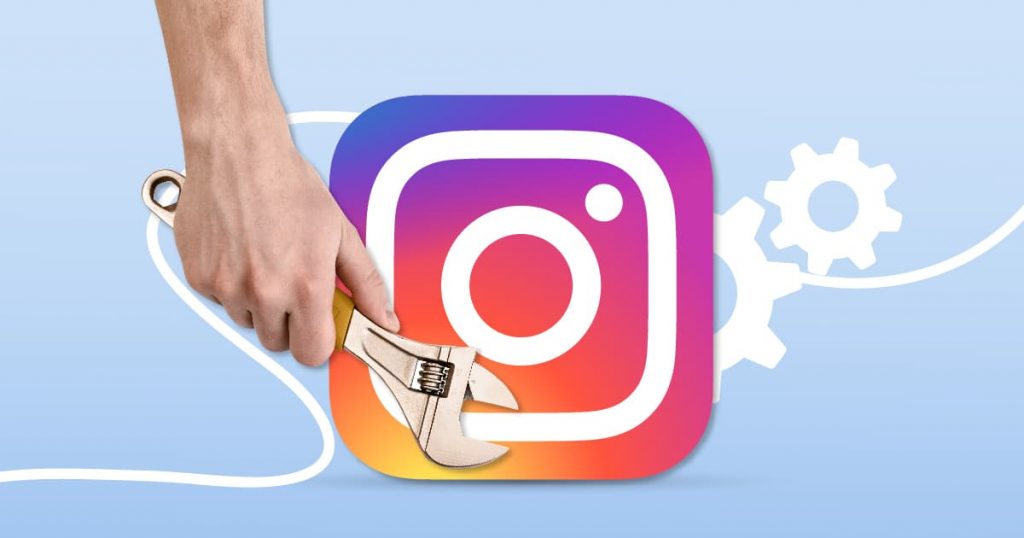
Как изменить пароль в Instagram на Android
22 Март, 2023 — Sergey
Беспокоитесь о безопасности своего Instagram-аккаунта? Никогда не меняли свой пароль? Тогда вы правильно беспокоитесь, ведь одной из основных рекомендаций для гарантии безопасности своих персональных данных в интернете является частая смена паролей от своих аккаунтах в социал…

Как выйти в прямой эфир в TikTok на Android
21 Март, 2023 — Sergey
Хотя подавляющее большинство контента, просматриваемого на платформах потокового видео, предварительно записывается и редактируется перед публикацией, существует возможность выходить в прямой эфир и вести прямые трансляции, взаимодействуя со своей аудиторией в реальном времен…
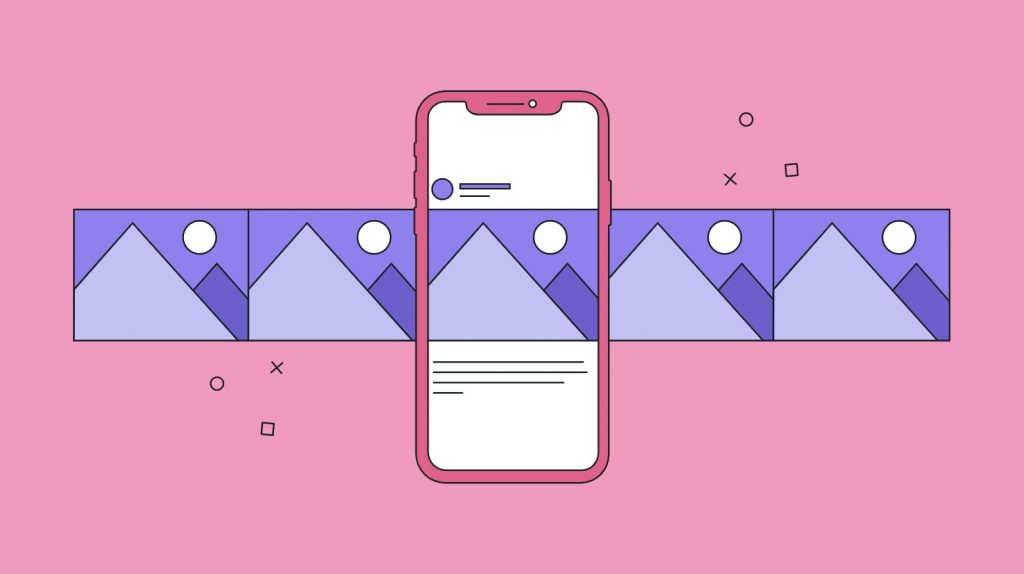
Как делать карусели в Instagram на Android
15 Март, 2023 — Sergey
«Карусель» появилась в Instagram ещё в далёком 2017 году, но и сейчас этот формат публикаций остаётся востребованным среди большинства пользователей этой социальной сети, в особенности у рекламодателей. Сегодня мы расскажем об этой функции и том, как её пользоваться…

Как добавить голосовую заметку в WhatsApp-статус
14 Март, 2023 — Sergey
WhatsApp-статусы представляют собой одну из самых выдающихся функций этого приложения для обмена быстрыми сообщениями. Ведь с их помощью можно обмениваться чем угодно: от простого текста с эмодзи до видео, фото или гифки. А совсем недавно в WhatsApp появилась возможность, поз…

Как поделиться историей в Instagram на Android
8 Март, 2023 — Sergey
Увидели интересную Историю в Instagram и хотели бы поделиться ей со своими друзьями, но не знаете как это сделать? Тогда вы в правильном месте, поскольку здесь мы собрали для вас все основные способы, позволяющие поделиться любой историей в Instagram на Android. Вы можете отп…
Вы можете использовать Нормальный WhatsApp и по какой-то причине вы хотите перейти на версию WhatsApp Business, Либо потому, что вы начали свой бизнес, либо потому, что хотите повысить профессионализм своих рабочих разговоров.
К счастью, пользователи могут перенести свои личные номера на ВБ очень просто и лучше всего без потери ваших контактов или данных, для этого им достаточно выполнить простой и быстрый процесс.
В соответствии с этим здесь мы учим вас как переключаться с одного приложения на другое без потери информацииДля этого следуйте всему, что мы объясним ниже в этом посте.
Каковы преимущества перехода с WhatsApp на WhatsApp Business?
Если вы начали бизнес или у вас есть компания и вы хотите улучшить систему коммуникации, тогда вы можете начать использовать приложение WhatsApp Business для этого и, таким образом, начинаете пользоваться всеми преимуществами, которые это приносит вам.
Среди некоторых из них отметим следующие:
- Это позволяет вам создать бизнес-профиль в WhatsApp, чтобы вы могли добавить описание и название вашей компании, часы работы, добавить стационарный телефон, свой веб-сайт и другую информацию, чтобы ваши клиенты всегда могли ее иметь.
- Вы можете создать каталог продуктов или услуг для вашей компании, таким образом клиенты при доступе к вашему профилю смогут увидеть все, что вы продаете, без необходимости заходить для этого на ваш веб-сайт или в социальные сети. Кроме того, вы можете прикрепить их цены, если хотите.
- Он предлагает вам функция, называемая метками который позволяет вам организовать все, что связано с вашими контактами, таким образом вы можете разделить его по заказам, клиентам по областям, ожидающим платежам, текущим платежам и т. д.
- Когда используешь WhatsApp Business В качестве средства связи для вашей компании вы увеличиваете возможность привлечения клиентов таким образом, поскольку это одно из наиболее часто используемых приложений для обмена мгновенными сообщениями в мире.
- Вы можете предложить служба технической поддержки по рассылке сообщений, а также обслуживание клиентов в режиме реального времени.
Пошаговая инструкция по переходу с WhatsApp на WhatsApp Business с любого устройства
Если вы хотите уйти от WhatsApp в WhatsApp Business и таким образом начните улучшать имидж вашего бренда. Здесь мы объясним, как это сделать с ваш мобильный телефон Android и iOS.
Для этого выполните каждый из следующих шагов:
На Android
Первое, что вам нужно сделать, это установить последнюю версию приложения из WhatsApp или в этом случае убедитесь, что у вас есть установлена последняя версия. После этого вам нужно будет создать резервную копию, чтобы в дальнейшем вы могли перенести данные в версию Бизнес. Когда вы это сделаете, вам придется скачать WhatsApp Business на вашем устройстве из Гугл игры. Когда он будет загружен и установлен, вы должны открыть инструмент, чтобы начать процесс передачи файлов и сохраненных данных, для этого добавьте свой номер телефона.
Чтобы начать использовать обмен сообщениями, вам необходимо прочитать и принять условия использования, при идентификации вашего пользователя с помощью твой номер телефона вы сможете получить доступ к своей истории чата, Вы должны нажать продолжить или разрешить, чтобы система отправила шестизначный проверочный код.. В конце процесса вы сможете создать свой бизнес-профиль и настроить приложение по своему вкусу.
На iOS
Для пользователи iOS процесс будет короче и быстрее, так как в предыдущем случае вам нужно будет загрузить последнюю версию сообщения или, в этом случае, обновить ее. Позже вам нужно будет скачать WhatsApp Бизнесs в команде с Магазин приложений.
Когда у тебя есть скачанный бизнес Вы должны запустить его и зарегистрироваться, используя номер телефона, который есть в вашей обычной учетной записи. Система автоматически примет ваши данные при идентификации вашего номера. Чтобы продолжить, вы должны нажать на номер компании, и система отправит вам шестизначный проверочный код, чтобы вы могли продолжить. После этого вам просто нужно продолжить конфигурация вашего бизнес-профиля и другие данные, которые вы должны там скорректировать. Таким образом вы сможете легко переходить с одного приложения на другое.
Обратите внимание, что У вас не может быть один и тот же номер телефона в двух приложениях, поэтому вам необходимо перейти с WhatsApp на WB., особенно если у вас есть бизнес и вы хотите начать пользоваться всеми его преимуществами.
Однако, когда вы хотите перейти с одного приложения на другое, вы почти всегда хотите сохранить контакты и чаты или разговоры, что позволит сохранить те же данные. Процедура перехода от одного обмена сообщениями к другому очень проста, но Если вы хотите сохранить свои данные, важно сделать резервную копию информации WhatsApp. чтобы потом можно было восстановить в WB.
Наиболее рекомендуется после создания резервной копии приложения его удалить перед установкой WB, после чего вы должны выполнить следующие действия:
- Резервное копирование в бизнес-сообщения.
- Настроить профиль компании.
- Настроить часы работы.
- Настроить приветственные сообщения и сообщения об отсутствии.
- Настройте быстрые ответы для самые часто задаваемые вопросы.
- Используйте ярлыки, чтобы организовывать и улучшать разговоры.
Могу ли я сохранить тот же номер при переходе с WhatsApp на WB? Как это сделать
Процесс сохранения того же номера при переходе с WhatsApp в WhatsApp Business Это очень просто, вы должны иметь в виду, что вы не можете использовать оба приложения с одним и тем же телефонный номер, поэтому вы должны прекратить использование своего личного кабинета.
Для этого все, что вам нужно сделать, это удалить свое приложение из WhatsApp personal и загрузите и установите WhatsApp BusinessКогда вы получаете к нему доступ, вам нужно только зарегистрироваться, указав свой номер телефона. В случае наличия резервной копии приложение сделает это, и вы сможете пользоваться услугами бизнес-сообщения со своим обычным номером.
У большинства предприятий есть аккаунт WhatsApp Business для связи со своими клиентами. Этот бизнес-инструмент позволяет сообщать вашим клиентам о последних услугах. Точно так же данные в WhatsApp Business должны быть защищены и управляться. Помня об этом, вам всегда нужно делать резервную копию важных бизнес-данных. Это руководство по резервному копированию чата WhatsApp Business поможет вам сохранить ваши бизнес-данные.
- Часть 1. Лучший способ резервного копирования чата WhatsApp Business на iPhone и Android
- Часть 2: Обычный способ резервного копирования чата WhatsApp Business на Android
- Часть 3: Обычный способ резервного копирования чата WhatsApp Business на iPhone
- Поисковые запросы, связанные с резервным копированием чата WhatsApp Business
Часть 1: Лучший способ резервного копирования чата WhatsApp Business на iPhone и Android
Tenorshare
iCareFone Transfer — это абсолютная мультимедийная передача. и инструмент резервного копирования. Он имеет простой интерфейс и упрощает восстановление, резервное копирование и перенос WhatsApp Business. Этот инструмент также позволяет переносить WhatsApp Business с iPhone на iPhone. Вот как работает этот отличный инструмент.

Для iPhone
-
Загрузите и установите iCareFone Transfer на свой ПК / Mac, подключите iPhone к компьютеру, выберите WhatsApp Business> Резервное копирование и нажмите «Создать резервную копию сейчас».
-
Подождите несколько минут, данные вашего iPhone WhatsApp будут скопированы на ваш компьютер.
Для Android
-
После установки инструмента запустите его и подключите устройство Android, выберите WhatsApp Business> Резервное копирование, нажмите «Создать резервную копию сейчас».
-
Затем вам нужно создать новую резервную копию WhatsApp, нажмите «Продолжить», чтобы создать ее.
-
Затем вам нужно будет подтвердить свой WhatsApp, введя номер телефона.
-
Наконец, подождите некоторое время, и ваши данные WhatsApp будут скопированы на ваш компьютер.
Вот как вы используете iCareFone Transfer для резервного копирования данных WhatsApp на iPhone и Android. Кроме того, он также позволяет передавать и восстанавливать данные WhatsApp Business. Вы действительно не можете пропустить этот удивительный инструмент.

Часть 2: Обычный способ резервного копирования чата WhatsApp Business на Android
В настоящее время Google Диск — лучший и надежный способ резервного копирования данных WhatsApp. Для восстановления резервной копии WhatsApp Business пользователи Android могут использовать Google Диск для хранения ваших данных. Вот что нужно сделать пользователям Android для резервного копирования WhatsApp Business.
- Откройте свой WhatsApp Business.
- Перейти в окно чатов.
- Нажмите на три точки в правом верхнем углу.
- Нажмите «Резервное копирование чата».
- В открывшемся окне нажмите зеленую кнопку резервного копирования.
- Нажмите «Резервное копирование на Google Диск», чтобы установить регулярную частоту резервного копирования.
-
Не забудьте дважды проверить правильность своей учетной записи Google и выбрать сеть Wi-Fi.
Часть 3: Обычный способ резервного копирования чата WhatsApp Business на iPhone
Для пользователей iOS лучшим способом резервного копирования чата WhatsApp Business является iCloud. Прежде всего, вы должны убедиться, что ваш iPhone связан с вашей учетной записью iCloud. Вот шаги, чтобы выполнить резервное копирование бизнеса Cara из WhatsApp в iCloud.
- Откройте приложение WhatsApp Business на своем iPhone.
- Нажмите на значок шестеренки на нижней панели.
- Выберите параметр «Настройки» в новом всплывающем окне.
- Перейдите в настройки чата.
- Нажмите на резервную копию чата.
- Убедитесь, что ваша учетная запись iCloud подключена к вашему WhatsApp Business здесь.
- Нажмите кнопку «Создать резервную копию сейчас», чтобы немедленно начать процесс резервного копирования.
-
Вы можете выбрать параметр «Автозагрузка» для автоматического резервного копирования данных ежедневно или еженедельно.
Резюме
Компании считают важным хранить свои данные WhatsApp Business для использования в будущем. В этом подробном руководстве описаны различные способы хранения данных WhatsApp Business. Пользователи Android могут использовать Google Диск для хранения важной деловой информации. Пользователям iOS всегда предлагается iCloud для создания резервной копии WhatsApp Business. В качестве профессионального совета вы можете использовать Tenorshare iCareFone Transfer для резервного копирования и восстановления важных данных из одного места.

Поисковые запросы, связанные с резервным копированием чата WhatsApp Business
Q1: Как перейти с WhatsApp Business на WhatsApp?
Обязательно сделайте резервную копию всех данных WhatsApp Business, прежде чем переходить с WhatsApp Business на обычный WhatsApp Messenger. Установите Whatsapp из Google Play Store и создайте учетную запись на том же номере. Введите код подтверждения, и появится предупреждающее сообщение для переключения вашей учетной записи WhatsApp. Нажмите «Продолжить», чтобы продолжить. На ваш номер будет отправлен одноразовый пароль, введите его, а затем нажмите кнопку «Дать разрешение» во всплывающем окне.
Q2: как восстановить бизнес-чат WhatsApp?
Tenorhsare iCareFone может помочь вам восстановить бизнес-чат WhatsApp.
- Загрузите iCareFone для передачи WhatsApp. Подключите iPhone и Android к компьютеру и нажмите «Просмотр и восстановление».
- Выберите данные, которые нужно восстановить, и нажмите «Восстановить на Android» или «Восстановить на iPhone».
- Затем нажмите «Восстановить сейчас» и подождите несколько минут, и ваши данные WhatsApp Business будут восстановлены.

Управляйте своими сообщениями WhatsApp
- Гибко перенести WhatsApp с iPhone 13 на Android;
- Гибко перенести WhatsApp из iPhone на iPhone 13;
- Резервное копирование WhatsApp iPhone на ПК / Mac свободно и легко;
- Восстановить резервную копию Whatsapp на iPhone, iPad, Android;
СКАЧАТЬ
СКАЧАТЬ
Присоединяйтесь к обсуждению и поделитесь своим голосом здесь
Дозвониться до клиентов сейчас сложно: люди не берут трубку с незнакомых номеров, чтобы не попасть на очередного мошенника «из службы безопасности Сбербанка» или выигрыш «бесплатного сертификата на массаж». Поэтому многие предприниматели используют мессенджер WhatsApp Business.
В этой статье вы узнаете:
- Какие плюсы у бизнес-аккаунта WhatsApp;
- Как создать бизнес-профиль в WhatsApp;
- Преимущества и возможности приложения WhatsApp Business.
Бизнес-аккаунт WhatsApp — это статус пользователей приложения WhatsApp Business для связи владельцев малого бизнеса с клиентами. Приложение помогает компаниям отправлять автоматизированные сообщения, делать массовые рассылки, сортировать чаты и создавать каталог товаров.

Андрей Александрович Матвеев
Исполнительный директор Клиники «9 месяцев»
«Использование WhatsApp сейчас продиктовано временем. Мы используем его, потому что это удобно нашим клиентам, пациентам: и стар, и млад — сейчас все в WhatsApp. 99 сообщений из 100 доходят получателю. К тому же, всегда смотришь по себе: удобнее, чтобы тебе написали вместо того, чтобы звонили, занимали время. Часто брать трубку неудобно, а иногда поступают спам-звонки от мошенников или навязывание услуг. В этом плане WhatsApp очень удобный инструмент».
Что дает бизнес-аккаунт WhatsApp?
Чтобы ответить на этот вопрос, сделаем шаг назад и зададим другой. Как предприниматели могут общаться с клиентами в мессенджере? Для этого есть два способа: обычный профиль WhatsApp и бизнес-аккаунт приложения WhatsApp Business.
Когда компания использует обычный профиль WhatsApp, он почти ничем не отличается от всех остальных пользователей месседжера. Бизнесмен может указать важную информацию только в поле «Имя» и «Сведения». Клиенты могут принять сообщения за спам или попытку мошенничества, что будет регулярно снижать репутацию компании.
В приложении WhatsApp Business компания может указать свой адрес, вид деятельности, рабочую ссылку на сайт, часы работы и e-mail.
По бизнес-профилю клиенту сразу будет понятно, что ему написала компания: он увидит название, указанное владельцем бизнеса, а также отметку в виде зеленой галочки.
Эта отметка подтверждает, что данные компании проверены разработчиками мессенджера, а значит, сообщениям от такого профиля можно верить.

Благодаря статусу бизнес-аккаунта компания создает более доверительный образ. Клиент общается как бы не с конкретным сотрудником (хотя, конечно, на сообщения отвечает специально назначенный человек), а с компанией в целом.
При этом ответы компании будут персонализированы, поэтому покупатель будет чувствовать заботу и особое отношение к нему. Все это повышает лояльность клиентов, вероятность совершения покупки, продления абонемента и повышает шансы возврата за повторной покупкой.

Станислав Александрович Бывальцев
Владелец Сети студий растяжки «Stretch House»
«Очень много клиентов, которым просто неудобно говорить по телефону, так как они работают или еще чем-то заняты. В таком случае ты пишешь им в WhatsApp, ведешь диалог, прогреваешь и они просто покупают абонементы без звонка, без прихода в студию. Очень много продаж у меня было в переписках».
Мы протестировали приложение WhatsApp Business для читателей портала: создали бизнес-аккаунт небольшого магазина одежды. Рассказываем о нашем опыте и мнении бизнесменов.
Как создать бизнес-профиль в WhatsApp
1. Скачайте приложение WhatsApp Business.
В Apple AppStore оно выглядит так:

В Google Play Market:

Установленное приложение появится в главном меню вашего смартфона. Запустите его нажатием на иконку WA Business.

2. Примите условия использования приложения.
Полезно будет изучить условия по активной ссылке.

3. Выберите номер телефона.
При запуске приложение поинтересуется, на какой номер телефона зарегистрировать бизнес-аккаунт. Использовать один номер одновременно в мессенджере и WA Business нельзя. Поэтому заранее определитесь, будете ли вы вести бизнес-аккаунт со своего личного номера телефона или приобретете для этого отдельную SIM-карту.

Рекомендуем завести отдельный номер для бизнес-аккаунта — обычно общением с клиентами в компании занимается отдельный сотрудник, которому нужно будет передать смартфон.
Даже самозанятому будет удобнее разделить общение по личным вопросам и бизнесу.
4. На выбранный номер телефона поступит SMS или звонок с шестизначным кодом подтверждения. Введите его в приложении.
Для создания бизнес-аккаунта WhatsApp можно использовать и свой номер телефона. Однако имейте ввиду, что общаться со своими близкими и другими людьми по личным вопросам вы также будете от имени бизнес-аккаунта.
Решили перейти со своего личного аккаунта на бизнес-аккаунт? Тогда:
- Заранее создайте резервную копию профиля в WhatsApp Messenger в настройках, чтобы восстановить историю чатов, если вы передумаете и удалите бизнес-аккаунт. Зайдите в Настройки обычного месседжера, выберите раздел Чаты > Резервная копия чатов. Нажмите на кнопку Резервное копирование.
- Откройте WhatsApp Business. Когда приложение запросит выбор номера телефона, выберите ваш текущий номер. На ваш номер поступит SMS или звонок с кодом. Введите его в приложении.
- WhatsApp Business предложит перенести историю чатов, фото, аудио и видео-файлы из обычного мессенджера. Это нужно, чтобы вы смогли продолжить общение по всем существующим чатам. Согласитесь и дождитесь переноса данных из WA Messenger в WA Business.
5. Разрешите приложению доступ к вашим контактам и фотографиям.
Не волнуйтесь, это нужно для вашего удобства. Благодаря доступу приложения к адресной книге вашего телефона в WA Business сразу появятся все ваши контакты. А доступ к фотографиям и файлам нужен приложению для того, чтобы вы могли установить картинку профиля и отправить фото товаров клиентам.

6. Заполните профиль компании и загрузите фотографию.
В качестве фото профиля можно использовать логотип компании или вашу фотографию (например, если вы самозанятый). Укажите:
- Имя компании;
- Вид деятельности;
- Опишите товаров или услуг;
- Время работы;
- Адрес сайта и электронной почты;
- Ссылки на социальные сети.
Рекомендуем параллельно с WhatsApp создать бизнес-аккаунт в Instagram* и поставить ссылку на него в профиле мессенджера. Так постоянным пользователям этой социальной сети будет удобнее следить за вашим магазином. Вы, в свою очередь, получите больше подписчиков, а значит, потенциальных клиентов.

Информация должна быть актуальной и достоверной: если ваш магазин переехал, не забудьте скорректировать информацию в профиле, чтобы клиенты могли найти вас.
Также проверьте, работают ли поставленные ссылки — даже одна опечатка может превратить адрес сайта в нерабочий.
В дальнейшем информация в профиле может быть использована для верификации и получения заветной зеленой галочки (об этом позже).
Посмотрите видео, чтобы узнать, как создать бизнес-аккаунт в WhatsApp за 2 минуты:
Преимущества и возможности приложения WhatsApp Business
Разработчики приложения WhatsApp Business создали несколько инструментов, которые помогут более эффективно привлекать, удерживать и возвращать клиентов:
Короткая ссылка и QR-код
Короткая ссылка нужна, чтобы клиент мог перейти в чат с бизнес-аккаунтом с другого ресурса, например, с сайта или из страницы компании в социальной сети. QR-код можно использовать в наружной рекламе или на листовках: когда клиенту удобнее включить камеру, чем перепечатывать ссылку.
Как создать короткую ссылку в WhatsApp Business?
Хорошая новость: короткая ссылка и QR-код создаются автоматически, когда вы регистрируете бизнес-аккаунт. Рассказываем, как ее найти:
На главном экране приложения перейдите на вкладку Настройки и выберите Инструменты:

Пролистните меню вниз и выберите Короткая ссылка:

Вы можете скопировать ссылку и поделиться ей в других мессенджерах. Те, кто нажмет на ссылку, попадут в чат с вами:

Приложение также предложит создать шаблон сообщения, которое смогут использовать ваши клиенты. После перехода по короткой ссылке это сообщение автоматически вставится в окно ввода.
Часто люди не могут сформулировать свой запрос, медлят и даже отказываются от начала общения. Шаблон первого сообщения ликвидирует этот барьер. Для шаблона лучше использовать типичные вопросы, которые задают вам клиенты при первом обращении.
Например, «Добрый день, я хочу записаться на консультацию, когда есть свободные окошки?». Такой прием увеличит число запросов по WhatsApp, так как клиенту будет проще начать диалог.

Чтобы сохранить QR-код короткой ссылки, нажмите Показать QR-код и сделайте скрин экрана. Изображение сохранится в галерее вашего смартфона.

Применить QR-код с умом вам поможет маркетолог, разместить его на сайте — веб-мастер, а использовать в наружной рекламе — дизайнер.
Каталог товаров и услуг
Владельцы бизнес-аккаунтов могут создать каталог своих товаров или услуг. Список товаров с описанием и ценой будут видеть все пользователи мессенджера в профиле компании.

Польза этого инструмента для бизнеса в том, что клиенты могут изучать ваши товары и услуги прямо в мессенджере, не затрачивая время на переход на сайт или маркетплейсы, где они могут отвлечься и в итоге не совершить покупку.
Через карточку товара в каталоге WhatsApp Business пользователи также могут задавать вопросы компании и пересылать интересные им вещи друзьям.
Как создать каталог в WhatsApp Business на iPhone?
На главном экране со списком чатов нажмите на три точки в правом верхнем углу и выберите Инструменты и выберите пункт Каталог в верхней части меню:

Нажмите Добавить новый товар:

Укажите название, цену, описание товара. В дополнительных полях добавьте артикул, ссылку на внешний ресурс, например сайт с отзывами:

Добавьте фотографии товара. Нажмите Сохранить в правом верхнем углу экрана:

Если вы продаете товары, лучше добавить несколько фотографий: общий, крупный и средний план, интересные детали. Торты лучше показывать не только снаружи, но и внутри, в разрезе.
Одежда эффектнее выглядит на живых моделях, а не на фотофоне. Если вы оказываете услуги, разместите на картинках текст с дополнительной информацией, фото кабинета, вас и ваших сотрудников за работой.
После сохранения WhatsApp проверит ваш товар на соблюдение условий торговой политики мессенджера. Обычно проверка занимает до 15 минут.

Приложение не покажет товар пользователям, если вы попытаетесь продать:
- Наркотики или принадлежности для их употребления.
- Лекарства по рецепту, некоторые пищевые добавки, средства для похудения.
- Табачные изделия и все, что помогает их употреблять.
- Алкоголь, биологические жидкости, товары 18+.
- Оружие и боеприпасы.
- Животные и услуги по уходу за ними.
- Услуги по проведению азартных игр, услуги знакомств.
- Криптовалюту, чеки, кредитные карты, бутафорские деньги.
Советы по использованию каталога в WhatsApp Business:
- Создайте карточки для 500 товаров или услуг
- Пересылайте свои каталоги и карточки товаров в чат с клиентами
- Создавайте подборки товаров внутри каталога с помощью кнопки Добавить новую подборку. Это поможет клиентам быстро находить нужные товары. Например, для магазина одежды можно создать подборки Футболки, Джинсы, Шорты, Рубашки.

- Товары в каталоге можно скрывать. Это нужно, чтобы давать клиентам актуальную информацию, о том какая продукция есть в наличии.

- Скопируйте ссылку на каталог и разместите ее в другой социальной сети или на сайте. Для этого зайдите в каталог и нажмите три точки в верхнем правом углу > выберите Поделиться.

Как создавать подборки и скрывать товары в WhatsApp Business на Android смотрите в видео.
Каталог удобнее создавать с компьютера через Web версию WhatsApp Business. Мессенджер также можно скачать и установить десктопное приложение для Windows и MacOS.
Установленное приложение, веб-версию и приложение на телефоне можно использовать одновременно: все действия и сообщения будут синхронизироваться в одном бизнес-аккаунте.
Инструменты для удобства общения с клиентами
В приложении WhatsApp для бизнеса есть инструменты, которых нет в обычном мессенджере:
Приветственное сообщение
Вы можете заранее написать сообщение, которое автоматически отправится клиентам, которые пишут вам впервые или при отсутствии сообщений в течение 14 дней. В текст сообщения можно включить:
- Приветствие, например «Добрый день», «Здравствуйте» или «Рады приветствовать вас в магазине!».
- Вопрос «Чем мы можем вам помочь?».
- Короткую презентация о том, чем вы занимаетесь и какие виды товаров или услуг предлагаете.
Клиенты не любят ждать. Когда вы замечаете сообщение от потенциального покупателя, он уже ищет другие варианты.
Поэтому важно сразу начать общение с клиентом: дать понять, что вы держите руку на пульсе, направить его в каталог или рассказать о других способах связи.
Как задать приветственное сообщение в бизнес-аккаунте на iPhone?
Во вкладке Настройки выберите Инструменты > Приветственное сообщение:

Нажмите переключатель, он станет зеленым. На экране появится выбор получателей и окно для ввода сообщения:

Вы можете оставить предложенный стандартный текст или ввести свой:

Выберите тех, кому WhatsApp будет отправлять приветственное сообщение:
- Всем;
- Всем, кроме клиентов, добавленных в контакты;
- Всем, кроме выбранных контактов;
- Только выбранным контактам.

Как установить приветственное сообщение на Android, смотрите в видео:
Сообщение «Нет на месте»
Владелец бизнес-аккаунта может установить автоматический ответ для клиентов, которые написали в нерабочее время.
Этот инструмент решает две задачи:
- Помогает вам не терять клиентов, которые не получили ответ вовремя.
- Рассказывает потенциальным покупателям о времени работы магазина или графике оказания услуг.
Как настроить сообщение «Нет на месте» в бизнес-аккаунте на iPhone.
Во вкладке Настройки выберите Инструменты > Нет на месте:

Нажмите переключатель Отправлять «Нет на месте», он станет зеленым. На экране появится расписание, выбор получателей и окно для ввода сообщения:

Вы можете оставить предложенный стандартный текст или ввести свой:

Выберите тех, кому WhatsApp будет отправлять сообщение «Нет на месте»:
- Всем;
- Всем, кроме клиентов, добавленных в контакты;
- Всем, кроме выбранных контактов;
- Только выбранным контактам.
Установите график отправки сообщения:
- Всегда, например, если ваш бизнес закрылся или нужно сообщить важную информацию каждому обратившемуся.
- В нерабочее время, которое зависит от установленных в профиле часов работы.
- По расписанию, а точнее, в определенный промежуток времени, например, когда вы в отпуске.

Чтобы узнать, как настроить сообщение «Нет на месте» на Android, смотрите в видео:
Быстрые ответы
Клиенты часто задают похожие вопросы: «Где вы находитесь?», «Как оплатить?», «Что нужно принести с собой на прием?». Вы можете заранее составить список стандартных ответов, например: «Наш магазин находится по адресу: …», «Мы принимаем наличные, а также карты Visa, Mastercard».

Станислав Александрович Бывальцев
Владелец Сети студий растяжки «Stretch House»
«Мы используем быстрые ответы, что помогает экономить время: не печатать один и тот же текст несколько раз, а одним нажатием отправить уже готовое сообщение».
Как задать быстрый ответ в бизнес-аккаунте на iPhone.
Во вкладке Настройки выберите Инструменты > Быстрые ответы:

Нажмите + и введите текст ответа и его короткого названия для быстрого поиска в чате. Вы можете прикрепить к сообщению фото или видео, например, карту с путем проезда:

Владелец бизнес-аккаунта может создать максимум 50 быстрых ответов.
Есть 2 способа использовать быстрый ответ в чате. Первый: нажмите символ косой черты / Приложение покажет вам список сокращенных названий быстрых ответов:

Второй способ: нажмите «+» и выберите Быстрые ответы:

После выбора нужного варианта текст быстрого ответа вставится в поле ввода и вы сможете отредактировать его перед отправкой:

Использование функции быстрых ответов на Android аналогично iPhone, подробнее смотрите в видео.
Ярлыки
Ярлыки в WhatsApp Business — это инструмент сортировки чатов с клиентами. Чатов много и у обычного человека, а у бизнесмена их сотни, причем это число растет каждый день.
Названия ярлыков зависят от ваших бизнес-процессов.
Например, если вы принимаете заказы на торты, вы можете разделить клиентов на категории по стадиям общения: «Думает», «Выбор дизайна», «Заказ выполнен», «Не оплачено».
Также полезно делить клиентов на новых и постоянных, чтобы отслеживать эффективность рекламы.
Как создать и использовать ярлыки в бизнес-аккаунте WhatsApp на iPhone.
Во вкладке Настройки выберите Инструменты > Ярлыки:

Нажмите Добавить новый ярлык, введите название и нажмите Сохранить. Максимальное число ярлыков — 20 штук:

Чтобы прикрепить ярлык к чату, проведите по чату влево, нажмите Еще, пункт Ярлык чата и выберите нужный ярлык. Можно выбрать несколько ярлыков, а значит сортировать клиентов по разным признакам:

После добавления ярлыков под чатом с клиентом появятся цветные подписи:

Чтобы найти клиентов, разложенных по категориям, в списке чатов проведите вниз и нажмите Ярлыки. Вы увидите список ярлыков и число клиентов, к которым прикреплен каждый из них. Здесь вы также можете добавить новый ярлык, изменить или удалить ненужные.
Как использовать ярлыки на Android, смотрите в видео.
Рассылки
В бизнес-аккаунте WhatsApp можно отправлять сообщения множеству получателей одновременно с помощью инструмента рассылок. Его можно использовать для оповещения всех клиентов об акциях и распродажах, смене адреса или расширении ассортимента.
Важно понимать: сообщение по рассылке придет только тем клиентам, которые добавили вас в свою адресную книгу. Чтобы отправлять рассылку по базе номеров, нужно подключить WhatsApp Business API, о котором мы расскажем позже.
Не рекомендуем использовать рассылки слишком часто: клиентам не понравится еженедельный спам и они могут, удалить вас из адресной книге или пожаловаться разработчикам на нежелательные сообщения.
Например, исполнительный директор клиники «9 месяцев» Андрей Матвеев рассказал, что компания не использует WhatsApp для спам-рассылок. Клиентам клиники отправляются только действительно важные сообщения: время и дата записи на прием, запрос обратной связи о специалистах, напоминания о визите.
Как создать рассылку в бизнес-аккаунте.
Откройте WhatsApp Business и перейдите во вкладку Чаты. Выберите инструмент Рассылки > Новый список:

Выберите получателей (максимум 256 человек) и нажмите Создать:

Введите сообщение и нажмите стрелочку для отправки:

Вы можете задать название для списка рассылок, добавлять и удалять участников:

В приложении WhatsApp Business для Android доступ к функции рассылок можно получить через меню Другие опции (три точки в верхнем правом углу экрана).
Как подтвердить бизнес-аккаунт WhatsApp и получить зеленую галочку?
Некоторые бизнес-аккаунты получают зеленую галочку рядом с именем контакта. Такой значок означает, что этот бизнес-аккаунт проверен и подтвержден разработчиками WhatsApp.

Получить такой значок самостоятельно не получится. Во-первых, ваша компания должна быть крупной и публичной. Ей нужно пройти верификацию в корпорации Meta (деятельность компании запрещена на территории РФ) — владельце приложения WhatsApp Business.
Компания должна подключиться к платформе WhatsApp Business API. Внимание: это не тоже самое, что WhatsApp Business. Простыми словами, WhatsApp Business API — это код, который добавляется в другую программу, благодаря чему в ней появляется возможность управлять отправкой сообщений клиентам. Для подключения WhatsApp Business API лучше всего воспользоваться помощью специальных компаний — поставщиков бизнес-решений, которых рекомендует WhatsApp.
Но даже полное выполнение этих условий не гарантирует получение заветной зеленой галочки — аккаунт становится кандидатом. В каком порядке и по каким критериям проводится отбор, неизвестно.
В настоящий момент программа подтверждения бизнес-аккаунтов WhatsApp работает в тестовом режиме, сообщается в справочном центре мессенджера.

Андрей Александрович Матвеев
Исполнительный директор Клиники «9 месяцев»
«Мы используем WhatsApp Business API, он у нас подключен к стационарному телефону клиники, по которому клиенты могут позвонить нам. Это позволяет общаться с клиентами с четырех компьютеров, а значит, в 4 раза быстрее реагировать на запросы.
Зеленую галочку мы пока не получили, но я знаю, что это возможно. В ближайших планах — интегрировать WhatsApp в нашу информационную систему, чтобы общение было еще более удобным».
Как удалить бизнес-аккаунт WhatsApp
Если ваш бизнес прекратил свое существование, вы можете удалить бизнес-аккаунт WhatsApp. Для этого:
1. В приложении WhatsApp Business перейдите на вкладку Настройки
2. Нажмите > Учетная запись > Удалить учетную запись.

3. Введите свой номер телефона в полном международном формате и нажмите Удалить учетную запись.
4. Выберите причину удаления из раскрывающегося меню.
5. Нажмите Удалить учетную запись.
Часто задаваемые вопросы
Чем отличается бизнес аккаунт в Ватсапе от обычного?
В бизнес-аккаунте WhatsApp Business компания может указать в профиле дополнительную информацию для клиентов, например, сайт, ссылки на социальные сети, время работы, адрес. Сообщения от бизнес-аккаунта выглядят более солидно и вызывают доверие клиентов.
Можно ли поменять обычный аккаунт на бизнес аккаунт без смены номера?
Да, вы можете создать бизнес-аккаунт на базе своего аккаунта пользователя WhatsApp Messenger. Для этого скачайте WhatsApp Business, запустите приложение и при запросе номера телефона укажите номер, на который зарегистрирован ваш существующий аккаунт WhatsApp Messenger. Приложение перенесет ваши данные из обычного аккаунта в бизнес-аккаунт.
Можно ли использовать Ватсап и Ватсап бизнес одновременно?
С одного номера телефона можно использовать только один из аккаунтов. Поэтому вы можете зарегистрировать WhatsApp на личный номер телефона, а WhatsApp Business — на дополнительный. Использовать оба приложения, зарегистрированные на разные SIM-карты, можно на одном устройстве.
Как получить галочку в Ватсап бизнес?
Для получения зеленой галочки в WhatsApp Business ваш номер телефона должен быть подключен к WhatsApp Business API и пройти проверку Facebook на соответствие политикам и названия бизнес-аккаунта. После этого вы станете кандидатом на получение зеленой галочки. По официальной информации, сейчас программа подтверждения бизнес-аккаунтов WhatsApp работает в тестовом режиме.
Что значит «вы общаетесь с бизнес аккаунтом»?
Сообщение в чате WhatsApp «вы общаетесь с бизнес-аккаунтом» означает, что ваш контакт использует для общения с вами приложение WhatsApp Business. Оно помогает компаниям малого и среднего бизнеса организовать общение с клиентами: например, напомнить о записи, отправлять типовые ответы на частые вопросы, указывать время работы в профиле.
*Компания Meta (Instagram и Facebook) признана экстремистской и запрещена на территории РФ.